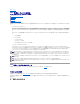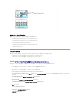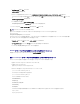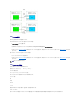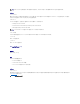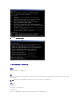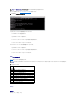Users Guide
7. カスタムセットアップ を選択し、次へ をクリックします。
カスタムセットアップ 画面が表示されます。
8. BMC コンソールの左側に表示されるドロップダウンメニューから、この機能およびその下位にあるすべての機能をローカルハードドライブにインストールする を選択します。
デフォルトのディレクトリパスを受け入れる場合は、次へ をクリックします。 受け入れない場合は、参照 をクリックしてソフトウェアをインストールするディレクトリまで移動し、次へ をクリックしま
す。
プログラムインストールの準備完了 画面が表示されます。
9. すべての情報が正しいことを確認して インストール をクリックします。
Dell OpenManage Management Station のインストール 画面が開き、インストールの状態が表示されます。
10. インストールが完了すると、インストールウィザード完了 画面が表示されます。 終了 をクリックします。
管理ステーションへの BMC 管理ユーティリティのインストール方法については、『DellOpenManage™バージョン 5.0 ユーザーズガイド』を参照してください。
デフォルトでは、ファイルは
C:\Program Files\ Dell\SysMgt\bmc ディレクトリにコピーされます。
SOL プロキシサービスは、インストール後に自動的に開始しません。 インストール後 SOL プロキシサービスを開始するには、システムを再起動してください(リブートで SOL プロキシが自動的に開始し
ます)。 Windows システムで SOL プロキシを再起動するには、以下の手順を完了してください。
1. マイコンピュータ を右クリックし、管理 をクリックします。コンピュータの管理 ウィンドウが表示されます。
2. サービスとアプリケーション をクリックしてから サービス をクリックします。右側に使用可能なサービスが表示されます。
3. サービス一覧から DSM_BMU_SOLProxy を右クリックして、このサービスを開始します。
Windows オペレーティングシステムを実行しているシステムからのアンインストール
BMC 管理ユーティリティをアンインストールするには、コントロールパネルの プログラムの追加と削除 を使用します。
対応 Linux Enterprise オペレーティングシステムを実行しているシステムへのインストール
Linux オペレーティングシステムを実行している管理ステーションに BMC 管理ユーティリティをインストールするには、次の手順に従ってください。
1. 管理ステーションのコンポーネントをインストールするシステムに root としてログインします。
2. 必要に応じて mount /mnt/cdrom コマンド
を使用して『Systems Management Consoles CD』をマウントします。
3. 次のコマンドで BMC 管理ユーティリティを SUSE Linux Enterprise サーバーにインストールします。
rpm -ivh /linux/bmc/osabmcutil9g-SUSE*.rpm
Red Hat Enterprise Linux の場合は、次のコマンドを使用します。
rpm -ivh /linux/bmc/osabmcutil9g-RHEL*.rpm
デフォルトでは、次の場所にファイルがコピーされます。
/etc/init.d/SOLPROXY.cfg
/etc/solproxy.cfg
/usr/sbin/dsm_bmu_solproxy32d
/usr/sbin/solconfig
/usr/sbin/ipmish
SOL プロキシはシステム起動中に自動的に開始します。 または、etc/init.d ディレクトリに移動し、次のコマンドを使用して SOL プロキシサービスを管理することもできます。
solproxy status
dsm_bmu_solproxy32d start
メモ:ウイルススキャンソフトウェアはインストール後に有効にしてください。